中琅条码打印软件支持各种类型的标签纸,比如单排,双排或者多排的不干胶标签纸,或者类似A4的平张纸,又或者是卷式连续纸。TSC TTP-244 Pro条码打印机可以打印不干胶标签纸,如果需要用TSC TTP-244 Pro条码打印机打印多列条形码可以先使用打印机装上多列标签纸,然后通过中琅条码打印软件制作多列的条形码再进行打印,下面给大家介绍一下具体操作步骤,以三排不干胶标签纸为例。
1、先在TSC TTP-244 Pro条码打印机中装上三排不干胶标签纸,并安装好打印机驱动,使打印机能正常工作。

2、打开中琅条码打印软件新建标签,标签的参数就按照三排不干胶标签进行设置设置,按照一下测量的三排标签数据值输入对应参数框中即可。具体的设置方法可以参考文章:《标签软件如何批量打印多排条码标签》。注意打印机名称需要选择TSC TTP-244 Pro条码打印机。
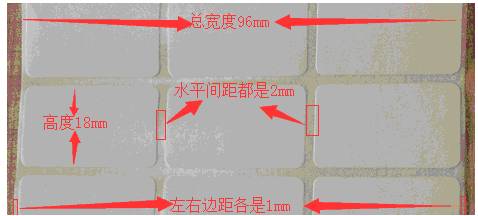
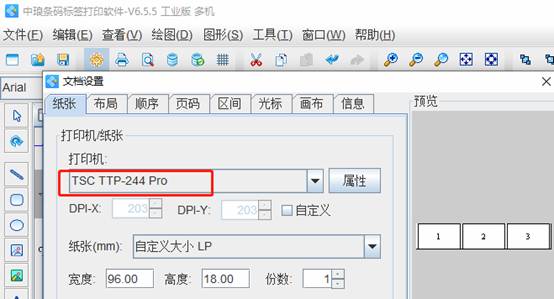
3、制作条形码:标签设置完成后,先用鼠标点击一下软件左侧边栏中的条形码图标,然后再用鼠标在标签的白色画布上进行绘制一个条形码(鼠标点击后拖动并松开即可绘制条形码)。双击绘制的条形码打开“图形属性”-“条码”界面修改条码类型。
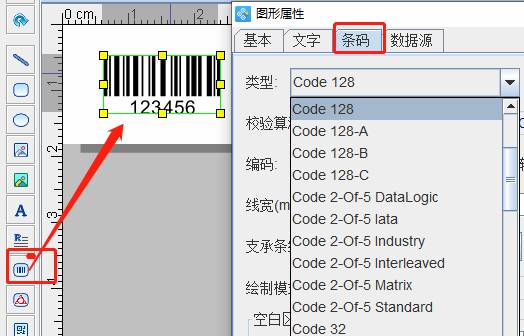
然后点开“数据源”修改条码数据,条码打印软件支持手动输入,数据库导入,序列生成等多种数据输入方式批量生成条形码,这里以序列生成为例生成流水条码。数据生成后保存,通过打印预览可以查看批量生成的多列条形码。

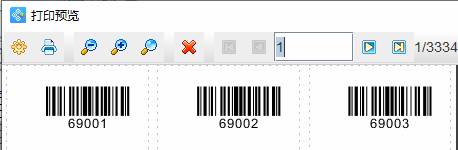
检查上面批量生成的多列条形码,没有问题就可以连接TSC TTP-244 Pro条码打印机打印了。
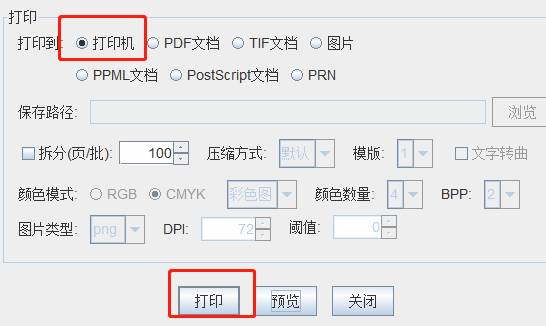

综上所述就是通过条码打印软件连接TSC TTP-244 Pro条码打印机打印多列条形码的方法。中琅条码打印软件支持各种类型的打印机,有需要打印条形码二维码的小伙伴可以下载软件体验!